iPad版イラストレーター(Adobe Illustrator)の使い方。iPadにキーボードを接続して使用している方も多いはず。それならイラレのキーボードショートカットを使いこなそう。
iPad版イラストレーターの使い方|キーボードショートカットを使いこなす
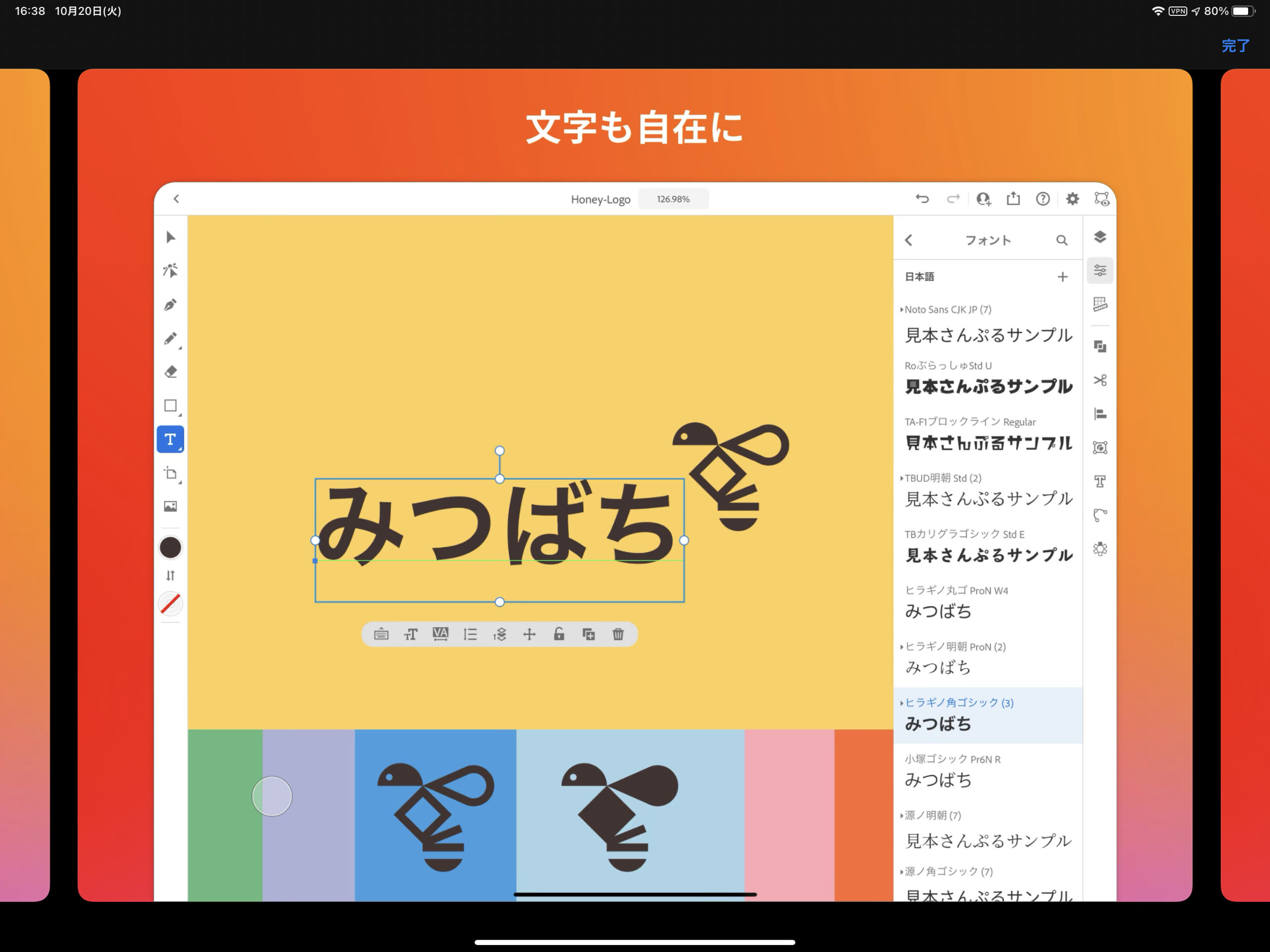
iPadで使えるキーボードはピンキリだけど選択肢が多い。これまで使ってきた方はもちろん、これからiPad版イラレで本格的なデザインを始めたい方は購入を検討しても良いかも。例えばこんなもの。
iPad版のイラストレーターで使えるキーボードショートカット一覧がこちら。
iPad版イラレのキーボードショートカット
| Command + X | カット |
| Command + C | コピー |
| Command + V | ペースト |
| Delete | 削除 |
| Command + Z | 取り消し |
| Command + Shift + Z | やり直し |
| P | ペンツール |
| N | 鉛筆ツール |
| M | 長方形ツール |
| L | 楕円形ツール |
| T | 文字ツール |
| V | 選択ツール |
| A | ダイレクト選択ツール |
| Shift + O | アートボードツール |
| Shift + B | 塗りブラシ |
| Shift + M | シェイプ形成(モード) |
| Command + A | すべて選択 |
| Command + Shift +A | 選択解除 |
| Command + Option +A | アクティブなアートボート ですべて選択 |
| Command + G | グループ |
| Command + Shift + G | グループ解除 |
| Command + 2 | ロック |
| Command + Option +2 | 全てをロック解除 |
| Command + 3 | 非表示 |
| Command + Option + 3 | 全て表示 |
| Command + Shift + O | テキストをアウトライン化 (テキストを選択した状態) |
| 上/下向き矢印 | オブジェクトを移動 入力フィールドの値を変更 |
| 左/右向き矢印 | オブジェクトを移動 |
| Shif + 上/下向き矢印 | 10倍ずつオブジェクト調整 入力フィールド値変更 |
| Shift + 左/右向き矢印 | オブジェクトを10倍に微調整 |
| Shift + X | 塗りと線のカラーを入れ替え |
| Command + K | アプリケーション設定 |
| Command + Y | アウトラインビュー |
| Command + + | ズームイン |
| Command + - | ズームアウト |

